软件介绍
AutoCAD2024简体中文版是由Autodesk公司推出的一款功能强大的计算机辅助设计软件,适用于机械、建筑、电子、航空航天、装潢等多个领域。该软件拥有出色的绘图和编辑功能,用户可以轻松地创建和编辑各种类型的图形,包括直线、圆、矩形、多边形、椭圆等,同时支持多种文件格式,如DWG、DXF、DGN等,方便用户导入和导出图形文件。
AutoCAD2024无论是对于工程师、建筑师还是设计师来说,它都能提供强大的支持,帮助他们高效地完成各种设计任务。
AutoCAD2024新功能
1、活动见解
只要在 AutoCAD 中打开并处理图形文件时,“活动见解”功能就会跟踪事件。它还可以跟踪 AutoCAD 之外的一些事件,例如在“Windows 资源管理器”中重命名或复制图形。打开图形时,将从“活动见解”数据库中读取在图形中执行的过去事件,并将这些事件按时间顺序显示在“活动见解”选项板中。同时,当您处理图形时,事件会写入数据库,这将使选项板的内容保持最新。
2、智能块:放置
新的“智能块”功能可以根据您之前在图形中放置该块的位置提供放置建议。
块放置引擎会学习现有块实例在图形中的放置方式,以推断相同块的下次放置。插入块时,该引擎会提供接近于您之前放置该块的类似几何图形的放置建议。
3、智能块:替换
通过从类似建议块的选项板中进行选择,来替换指定的块参照。
选择要替换的块参照时,产品会为您提供从中选择的类似建议块。
替换块参照后,将保留原始块的比例、旋转和属性值。
4、标记辅助
早期的 AutoCAD 版本包括“标记输入”和“标记辅助”,它们使用机器学习来识别标记,并提供一种以较少的手动操作查看和插入图形修订的方法。此版本包括对“标记辅助”所做的改进,从而可更轻松地将标记输入到图形中。
5、跟踪更新
改进了在 Autodesk Docs 上查看大型文件时的支持和性能。
改进了 Desktop Connector,从而提高了在“开始”选项卡中显示图形以及从 Autodesk Docs 打开图形时的性能。
改进了 Autodesk Docs 中存储的图形在“开始”选项卡上的导航。
6、“开始”选项卡更新
此版本中的“开始”选项卡继续得到改进,包括用于对最近使用的图形进行排序和搜索的新选项。
7、“文件”选项卡菜单
使用新的“文件”选项卡菜单来切换图形、创建或打开图形、保存所有图形、关闭所有图形等。
8、“布局”选项卡菜单
使用新的“布局”选项卡菜单来切换布局、从模板创建布局、发布布局等。
AutoCAD2024安装教程
1、在本站下载并解压安装包之后解压
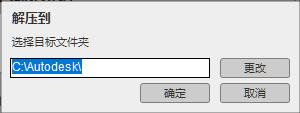
2、运行Setup.exe,勾选同意许可协议
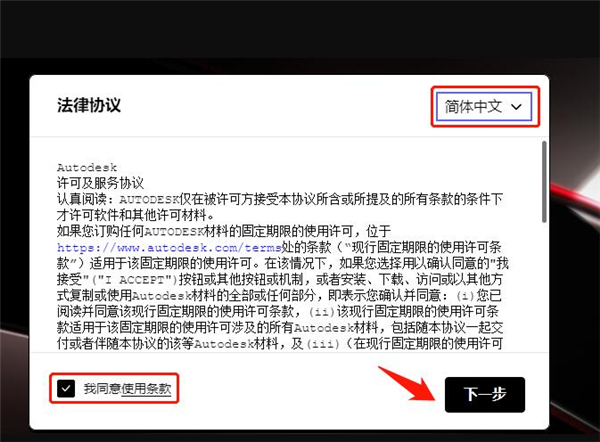
3、安装目录设置,点击install安装,默认路径C:\Program Files\Autodesk
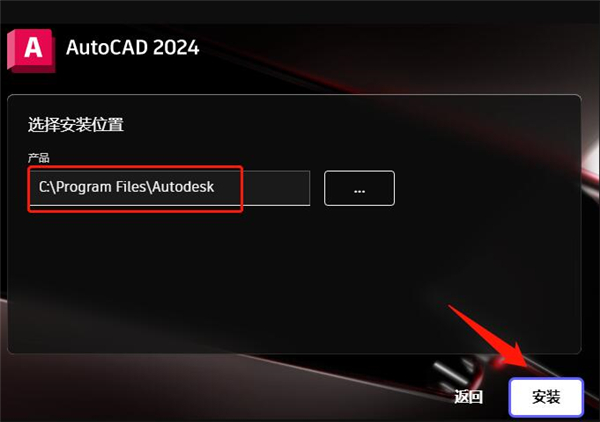
4、安装进行中,稍等一段时间
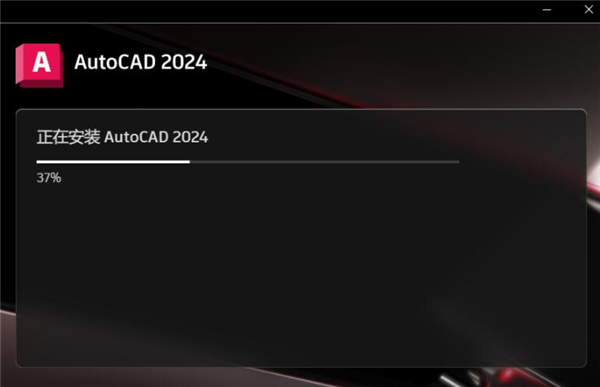
5、点击“稍后”
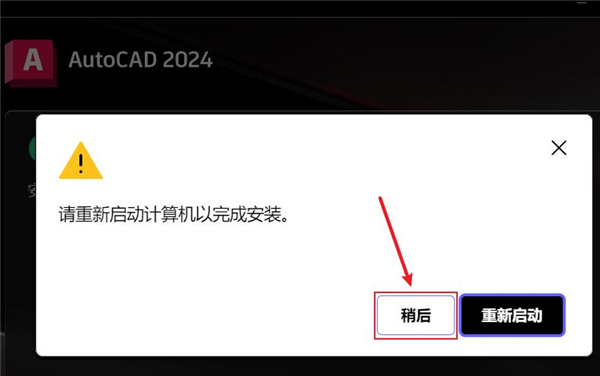
6、安装完成
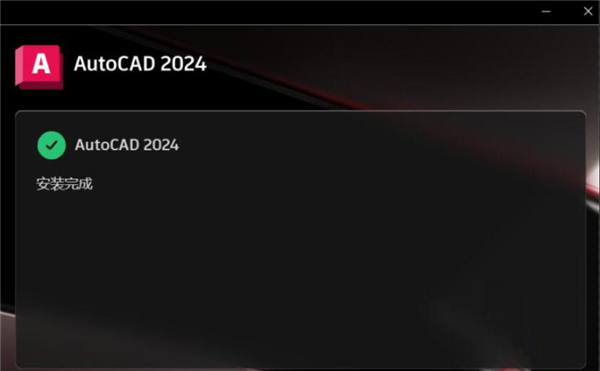
AutoCAD2024快捷键大全
1、ALT+TK:快速选择
2、ALT+NL:线性标注
3、ALT+VV4:快速创建四个视口
4、ALT+MUP:提取轮廓
5、Ctrl+B:栅格捕捉模式控制(F9)
6、Ctrl+C:将选择的对象复制到剪切板上
7、Ctrl+F:控制是否实现对象自动捕捉(F3)
8、Ctrl+G:栅格显示模式控制(F7)
9、Ctrl+J:重复执行上一步命令
10、Ctrl+K:超级链接
11、Ctrl+N:新建图形文件
12、Ctrl+M:重复上一个命令
13、Ctrl+O:打开图象文件
14、Ctrl+P:打印当前图形
15、Ctrl+Q:打开关闭保存对话框
16、Ctrl+S:保存文件
17、Ctrl+U:极轴模式控制(F10)
18、Ctrl+v:粘贴剪贴板上的内容
19、Ctrl+W:对象追踪式控制(F11)
20、Ctrl+X:剪切所选择的内容
21、Ctrl+Y:重做
22、Ctrl+Z:取消前一步的操作
23、Ctrl+1:打开特性对话框
24、Ctrl+2:打开图象资源管理器
25、Ctrl+3:打开工具选项板
26、Ctrl+6:打开图象数据原子
27、Ctrl+8或QC:快速
配置要求
操作系统:64位 Windows 10
处理器:2.5 GHz (3+ GHz建议)多核处理器
内存:8 GB RAM(16 GB或更高建议)
显卡:1 GB GPU,支持DirectX 11(4 GB GPU,支持DirectX 12建议)
存储空间:7 GB可用空间(固态硬盘建议)


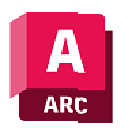
















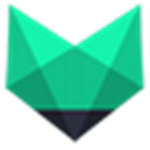


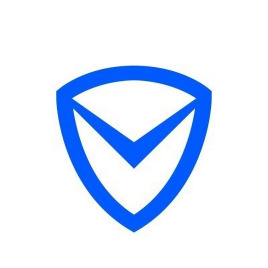






















 浙公网安备 33038202002266号
浙公网安备 33038202002266号